1、首先,在CAD绘图界面中,绘制我们想要的制作成拉伸动态块的图形

3、然后我们双击制作好的块,进入到这个块的编辑界面里面。在左边的“块编写选项板”中选择“线性”参数

4、从左至右标记该参数(其实类似于标注一样),选中该参数,使用CH命令进入到属性当中,设置该参数的夹点数为1

5、然后在“动作”中选择“拉伸”;首先选择参数,就是刚才标记的线性参数

6、然后选择参数点,选择右边的这个点。再使用鼠标框选拉伸区域(类似于常规界面中使用拉伸命令时,要选择的范围)

7、再选择对象,框选要拉伸的图形对象(也类似于常规界面中使用拉伸命令时,要选择的范围),然后退出敛财醣沁并保存该动态块。
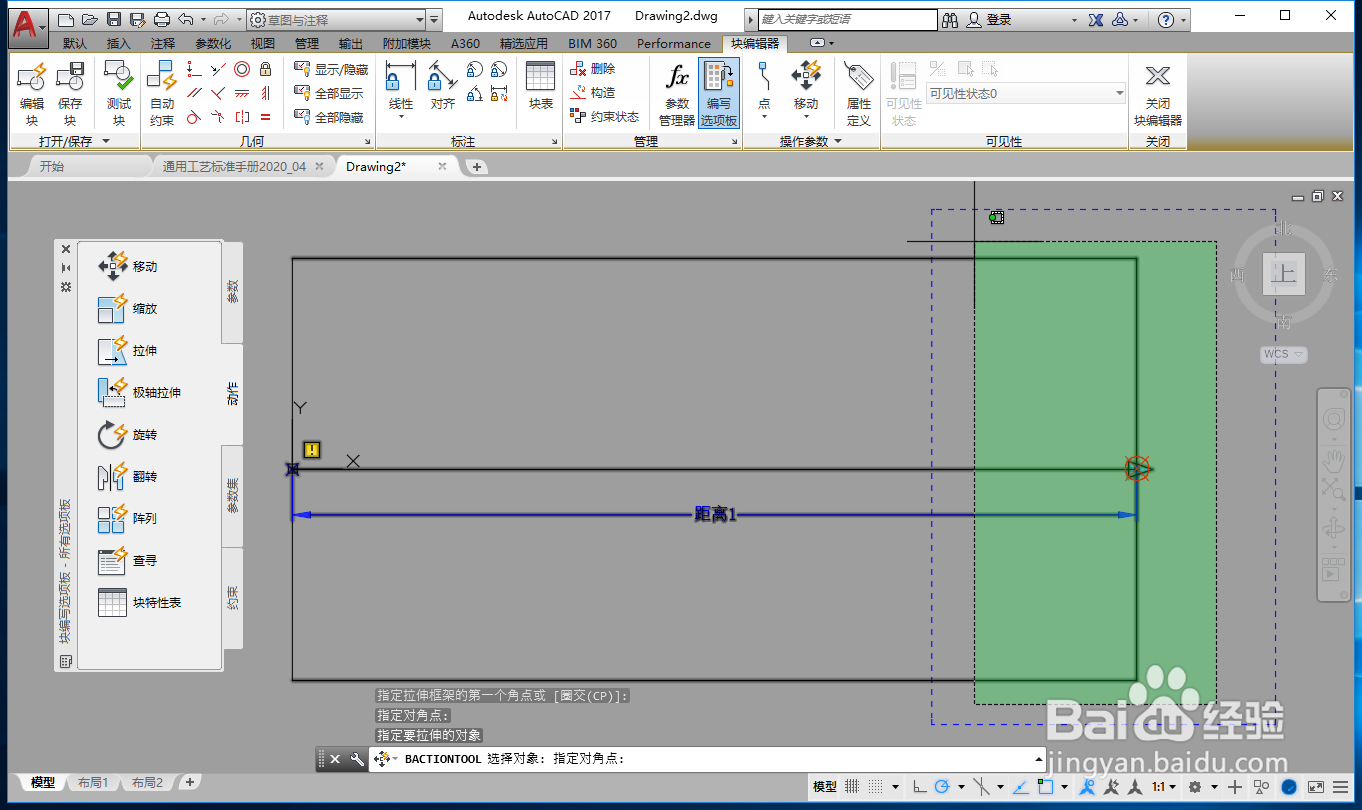
8、至此,该拉伸动态块就建立起来了,这个时候,就可以方便的进行拉伸操作了

